Nhiều người dùng khi in mới nhận ra là đã quên mất việc chọn khổ giấy trong Word, kéo theo tài liệu khi in ra bị hỏng hết. Vậy để phòng tránh trường hợp này xảy ra, bạn nên tham khảo cách chọn kích thước khổ giấy trong Word 2013, 2016, 2007, 2010, 2003 dưới đây.
Thông thường văn bản in thường là A4. Tuy nhiên đôi khi bạn cần đến những khổ in khác nữa. Trong trường hợp này nếu in A4 thì tài liệu của bạn sẽ bị hỏng hoặc lỗi hết. Hãy tham khảo cách chọn kích thước khổ giấy trong Word 2013, 2007, 2010, 2003, 2016 để biết thêm chi tiết.
Chọn kích thước khổ giấy trong word 2003, 2016, 2007, 2010, 2013
Bước 1: Đầu tiên bạn click vào nút File, tiếp đến chọn Page Setup.
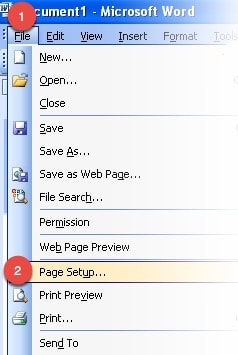
Bước 2: Sau khi hộp thoại Page Setup hiển thị thì bạn chuyển sang tab Paper.
https://thuthuat.taimienphi.vn/chon-kich-thuoc-kho-giay-trong-word-2003-2007-2010-2013-4895n.aspx
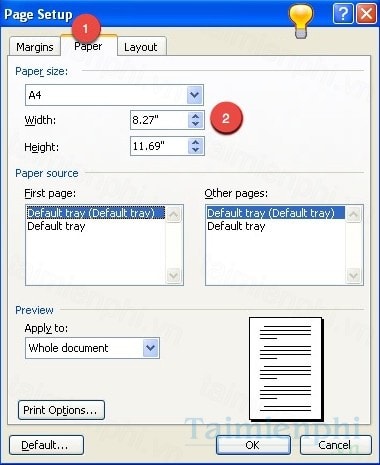
Bước 3: Trong ô Paper size bạn hãy chọn khổ giấy mà mình muốn. Chẳng hạn như A3, A4, A5, B4, v.v…

Hoặc nếu không ưng ý thì bạn cũng có thể tự chọn chiều rộng và dài cho văn bản của mình.

Để chọn kích thước khổ giấy A4, bạn tham khảo bài viết chọn khổ giấy A4 trong Word tương ứng với mỗi phiên bản Word hiện nay, trong đó bao gồm các ban word 2016, 2007 và 2003
Như vậy là Taimienphi.vn vừa giới thiệu tới bạn cách chọn kích thước khổ giấy trong Word 2003, 2007, 2010, 2013, 2016. Đây là một trong những bước quan trọng nhất khi in tài liệu. Bởi nếu chọn sai khổ, văn bản của bạn sẽ hiển thị sai lệch so với nhu cầu mong muốn, ngoài ra hãy tham khảo cách in văn bản Word mà chúng tôi cung cấp để biết cách in file word 2016, 2013, 2010, 2016 như thế nào nhé